
"Utilitário para seu scanner que ajuda a preservar a qualidade original de qualquer documento que você digitalize!"

Por Andre Alencar
Atualizado em 12/06/24
1 minuto de leitura
Com uma interface limpa o VueScan para iPhone agrupa apenas dois botões em seu rodapé: Câmera e Escâner. Ao escolher a primeira o usuário irá ativar a câmera do iPhone/iPad, defina se deseja utilizar a última foto capturada, se quer tirar uma nova foto ou se pretende escolher uma imagem da biblioteca.
No nosso caso iremos optar pela segunda alternativa para tirarmos uma foto inédita. Ajuste o contorno em azul as dimensões do arquivo ou imagem que deseja capturar. Se quiser alterar caracteristicas da imagem vá até “Opções” onde é possível definir o Modo de Cor (Auto, Texto, Preto e Branco, Em Cores) e se camera usará ou não o Flash.
Com tudo definido vá até a opção “Capturar”. O passo seguinte é escanear a imagem, para isso será necessário uma máquina capaz de fazê-lo. Toque no botão “Escâner” para que o dispositivo pesquise pela máquina via Wi-Fi.
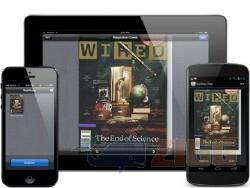
Como instalar o VueScan para iPhone
Ao clicar no link de downloads correspondente a opção para iPhone, você será redirecionado a página da App Store, a loja virtual de aplicativos da Apple. Lá você deve clicar no botão Grátis e em seguida em “Instalar App”. Aguarde alguns instantes até que o aplicativo seja completamente transferido para seu dispositivo iOS. Além do iPhone, o VueScan é compatível com iPad e iPod Touch, sendo otimizado para iPhone 5.
Carregando download...
